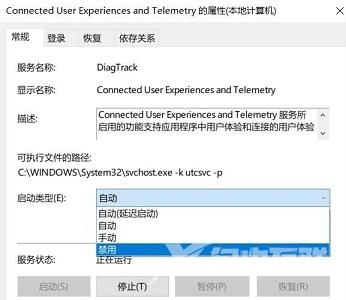win7优化后风扇狂转修复方法是打开系统服务界面,之后找到“diagnostic policy、diagnostic service Host、diagnostic system Host”这三项。接着再找到“Connected User Experiences and Teleme”,同样设置为“
win7优化后风扇狂转修复方法是打开系统服务界面,之后找到“diagnostic policy、diagnostic service Host、diagnostic system Host”这三项。接着再找到“Connected User Experiences and Teleme”,同样设置为“禁用”即可。
win7优化后风扇狂转怎么解决相关推荐:win7画图工具怎么使用

1、首先打开系统服务界面。
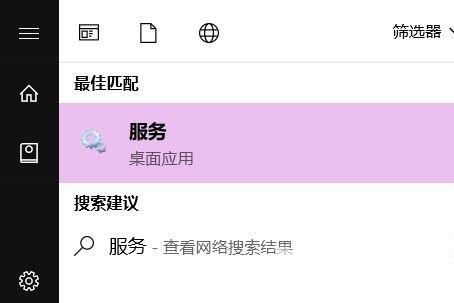
2、进入之后找到“diagnostic policy、diagnostic service Host、diagnostic system Host”这三项。
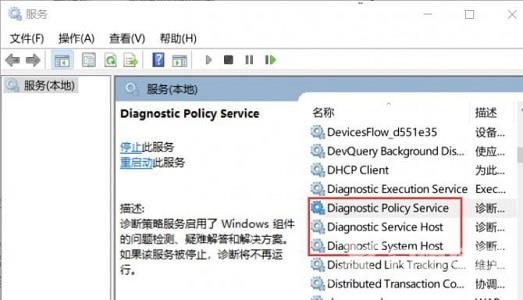
3、分别打开后设置为“禁用”。
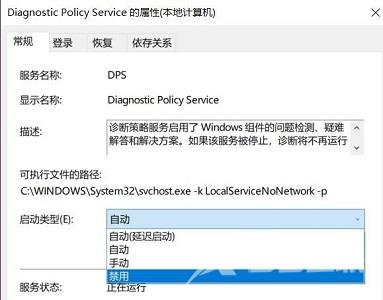
4、接着再找到“Connected User Experiences and Teleme”如图所示。
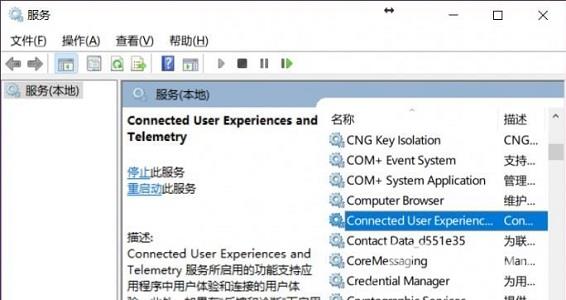
5、同样设置为“禁用”即可。